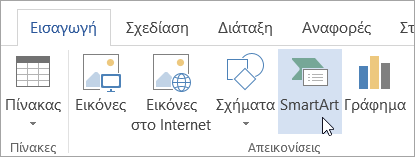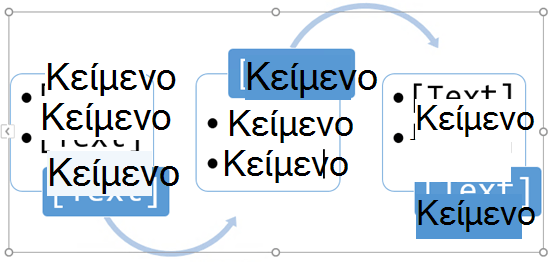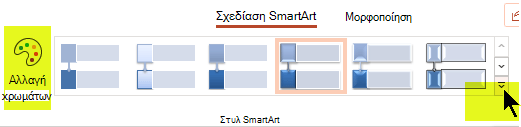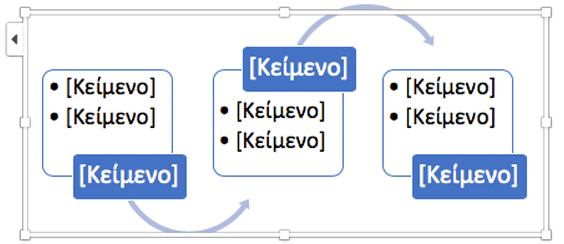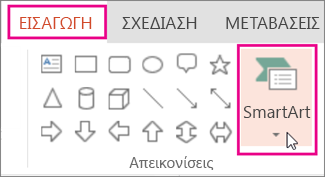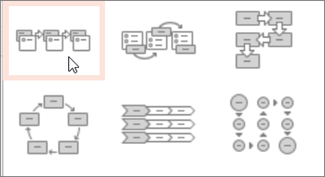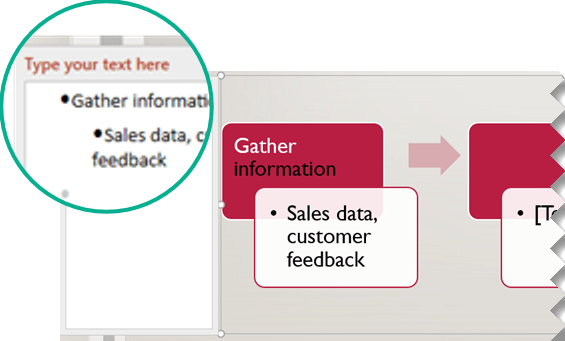Μπορείτε να εισαγάγετε ένα διάγραμμα ροής στην παρουσίασή σας PowerPoint, χρησιμοποιώντας ένα Γραφικό SmartArt.
-
Στην καρτέλα Εισαγωγή, επιλέξτε SmartArt.
-
Στο παράθυρο διαλόγου Επιλογή γραφικού SmartArt , στα αριστερά, επιλέξτε την κατηγορία Διεργασία .
-
Κάντε μονό κλικ σε ένα διάγραμμα ροής στο μεσαίο τμήμα παραθύρου για να δείτε το όνομα και την περιγραφή του στο δεξιό παράθυρο του παραθύρου διαλόγου.
-
Επιλέξτε το διάγραμμα ροής που θέλετε και, στη συνέχεια, κάντε κλικ στο κουμπί OK.
-
Μετά την προσθήκη του διαγράμματος ροής στη διαφάνειά σας, αντικαταστήστε τα σύμβολα κράτησης θέσης [Κείμενο] με τα βήματα στο διάγραμμα ροής.
-
Μπορείτε επίσης να αλλάξετε το χρώμα ή το στυλ των Γραφικό SmartArt. Ενώ είναι επιλεγμένο στη διαφάνειά σας, κάντε κλικ στην καρτέλα Σχεδίαση SmartArt στην κορδέλα και, στη συνέχεια, κάντε κλικ στην επιλογή Αλλαγή χρωμάτων ή ανοίξτε τη συλλογή Στυλ SmartArt για να δείτε τις επιλογές από τις οποίες μπορείτε να επιλέξετε.
Για περισσότερες λεπτομέρειες σχετικά με την εργασία με Γραφικά SmartArt, ανατρέξτε στο θέμα Δημιουργία γραφικού SmartArt.
-
Στην καρτέλα Εισαγωγή της κορδέλας, κάντε κλικ στην επιλογή SmartArt και, στη συνέχεια, τοποθετήστε το δείκτη του ποντικιού στην επιλογή Διεργασία.
-
Στο μενού κατηγοριών που εμφανίζεται, τοποθετήστε το δείκτη του ποντικιού στην επιλογή Διεργασία και, στη συνέχεια, επιλέξτε μια διάταξη.
-
Μετά την προσθήκη του διαγράμματος ροής στη διαφάνειά σας, αντικαταστήστε τα σύμβολα κράτησης θέσης [Κείμενο] με τα βήματα στο διάγραμμα ροής.
-
Μπορείτε επίσης να αλλάξετε το χρώμα ή το στυλ των Γραφικό SmartArt. Ενώ είναι επιλεγμένο στη διαφάνειά σας, κάντε κλικ στην καρτέλα Σχεδίαση SmartArt στην κορδέλα και, στη συνέχεια, κάντε κλικ στην επιλογή Αλλαγή χρωμάτων ή ανοίξτε τη συλλογή Στυλ SmartArt για να δείτε τις επιλογές από τις οποίες μπορείτε να επιλέξετε.
Για περισσότερες λεπτομέρειες σχετικά με την εργασία με Γραφικά SmartArt, ανατρέξτε στο θέμα Δημιουργία γραφικού SmartArt.
-
Στην καρτέλα Εισαγωγή, επιλέξτε SmartArt.
-
Από το αναπτυσσόμενο μενού, στην ενότητα Διεργασία , επιλέξτε ένα διάγραμμα ροής διεργασιών, όπως Διαδικασία έμφασης ή Βασική διαδικασία καμπής.
-
Μετά την προσθήκη του διαγράμματος ροής στη διαφάνεια, εμφανίζεται ένα πρόγραμμα επεξεργασίας κειμένου στο αριστερό άκρο του γραφήματος. Πληκτρολογήστε το κείμενο του γραφήματός σας στο πρόγραμμα επεξεργασίας. Καθώς πληκτρολογείτε, το κείμενο εμφανίζεται στο γραφικό:
Συμβουλή: Για να αλλάξετε γρήγορα τα χρώματα των σχημάτων στο διάγραμμα ροής, κάντε κλικ στην επιλογή Αλλαγή χρωμάτων στην καρτέλα SmartArt της κορδέλας.
Για περισσότερες λεπτομέρειες σχετικά με την εργασία με Γραφικά SmartArt, ανατρέξτε στο θέμα Δημιουργία γραφικού SmartArt.